アプリの起動を場面ごと、アプリごとに禁止することが出来る『DisableLaunch Pro』のご紹介。
誰かに貸すときや、お子さんに触らせているとき等、間違えて起動しちゃうと困るアプリという物があります。特に紳士の方には多いと思います。
そのような時に『DisableLaunch Pro』を使うと便利かもしれない!
これを使用すると、ホーム画面・Spotlight・Siri・スイッチャーからの起動をそれぞれ禁止にすることが可能!さらに、禁止したいアプリ・したくないアプリという物も個別にオンオフ出来る様になっています。
また、DisableLaunch機能のオンオフはActivatorジェスチャーを使って切り替えることが可能です。
ちなみに、以前ご紹介させていただいた『DisableLaunch』の機能強化版が今回の物になります。名前にProと付いていますが、無料です。
詳細情報
DisableLaunch Pro
インストール
Cydiaより通常通りインストールしてください。
Searchタブより「DisableLaunch」と検索すると出てきます。
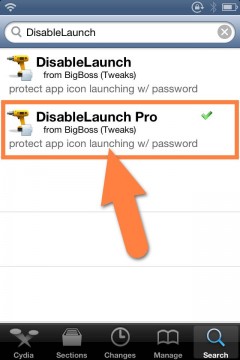
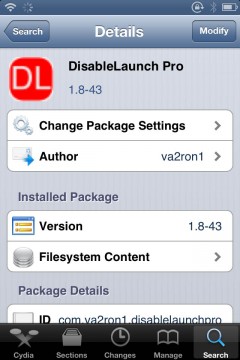
より詳しいインストール方法は下記記事をご覧ください。
【Cydia の 使い方! ~全部解説~ [JBApp]】
アプリ紹介
『DisableLaunch Pro』を使用すると、ホーム画面・Spotlight・Siri・スイッチャー・通知センターからのアプリ起動をそれぞれ禁止することが可能!アプリをタップしても影が出るだけで起動しなくなります。
更にアプリ単位でオンオフすることも出来ます。また、起動だけではなくアンインストールの禁止も可能。
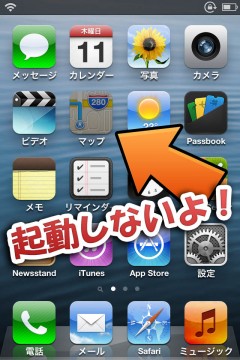
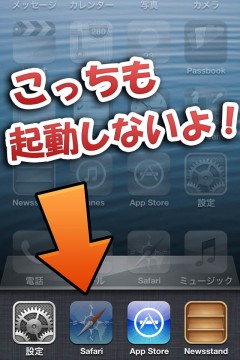
DisableLaunch Pro自体の機能をオンオフするにはActivatorジェスチャーを使用。また、オンオフ変更時にはパスワードを必要とする設定も用意されています。
更にちょっと面白い機能として、機能をオフにした後5秒~60分までの間で自動的にDisableLaunch Pro機能をオンにする、という物も備わっています。
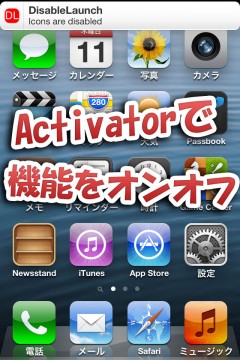
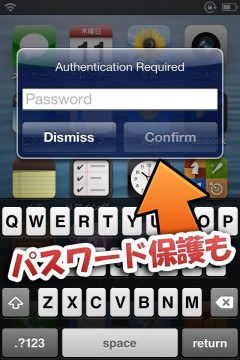
設定方法
それぞれの設定を行っていきましょう。
設定アプリ内に追加される『DisableLaunch』項目から行います。
『Activation Methods』より機能をオンオフするためのActivatorジェスチャーを選択してください。
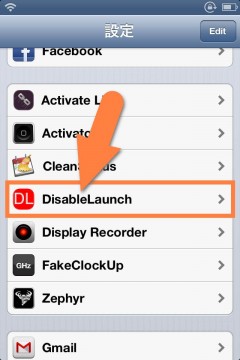
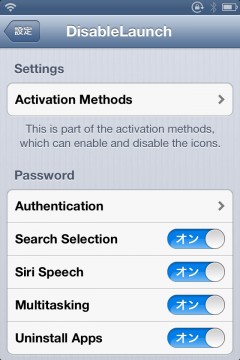
- 【 Password 】
- 『Authentication』 : パスワードを設定することが可能。中の「Enable」をオンにし、下の「ChangePasword」項目からパスワードを設定しましょう。初期状態では「1234」となっています。
『Search Selection』 : Spotlightからアプリの起動を禁止
『Siri Speech』 : Siriからアプリの起動を禁止
『Multitaskink』 : スイッチャーからアプリの起動を禁止
『Uninstall Apps』 : アプリのアンインストールを禁止 - 【 Multitasking 】
- 『Uninstall Apps』 : スイッチャー内からアプリの終了・履歴の削除を禁止
『NowPlaying Icon』 : 再生中のアプリアイコンからアプリの起動を禁止 - 【 Notification Center 】
- 『Bulletin List』 : 通知センター内の通知履歴からアプリの起動を禁止
『Bulletin Widget』 : 通知センター内のウィジェットからアプリの起動を禁止 - 【 Specific Apps 】
- 『Enable』 : 選択したアプリのみ起動を禁止する
『Disable Apps』 : オンにしたアプリのみ起動が禁止されます - 【 Always Blocked 】
- 『Enable』 : DisableLaunch機能をオフにしても、下記の時間後に自動でオンにする
『Time』 : 5~60の範囲で時間を選択
『Format』 : 上の数字は「seconds(秒)」なのか「minutes(分)」なのかを選択

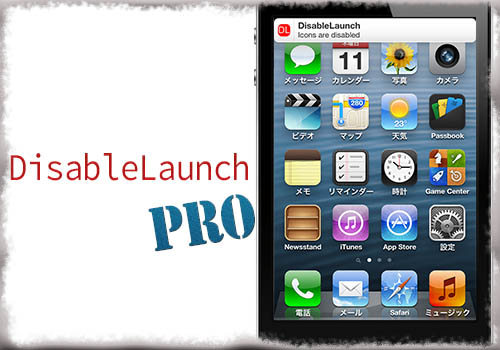
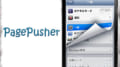

コメント
紳士(意味深)www
【 Notification Center 】のとこの2項目目は『』じゃなくて『Bulletin Widget』で
【 Always Blocked 】のとこの3項目目は『ChangePassword』ではなく『Format』じゃないでしょうか?
まぁ正直どうでもいいですけどねw
これはお恥ずかしい!変な部分がそのままでした・・・
修正させていただきました!お教えいただきありがとうございます!
すいません、
【Always blocked】の機能が使えないんですけど…
10秒20秒なら使えるんですが、50分60分に設定したら、効いてくれません